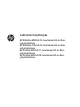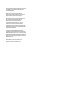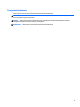Laitteiston käyttöopas HP EliteOne 800 G2 23-tuumainen All-in-Oneyritystietokone HP EliteOne 705 G2 23-tuumainen All-in-Oneyritystietokone HP ProOne 600 G2 21-tuumainen All-in-Oneyritystietokone HP ProOne 400 G2 20-tuumainen All-in-Oneyritystietokone
© Copyright 2015 HP Development Company, L.P. Näitä tietoja voidaan muuttaa ilman erillistä ilmoitusta. Windows on Microsoft Corporationin rekisteröity tavaramerkki tai tavaramerkki Yhdysvalloissa ja/tai muissa maissa. Ainoat HP:n tuotteita ja palveluja koskevat takuut mainitaan erikseen kyseisten tuotteiden ja palveluiden mukana toimitettavissa takuuehdoissa. Tässä aineistossa olevat tiedot eivät oikeuta lisätakuisiin.
Tietoja tästä julkaisusta Tästä ohjeesta saat perustietoa tämän tietokonemallin päivittämisestä. VAROITUS! Tällä tavalla erotettu teksti ilmaisee sitä, että ohjeiden noudattamatta jättämisestä saattaa koitua vahinkoja tai jopa hengenvaara. HUOMIO: Tällä tavalla erotettu teksti ilmaisee sitä, että ohjeiden noudattamatta jättäminen saattaa vahingoittaa laitteistoa tai johtaa tietojen menetykseen. HUOMAUTUS: Tällä tavalla erotettu teksti ilmaisee tärkeitä lisätietoja.
iv Tietoja tästä julkaisusta
Sisällysluettelo 1 Tuotteen ominaisuudet ................................................................................................................................. 1 Yleiskatsaus ........................................................................................................................................................... 1 EliteOne 800 ..........................................................................................................................................................
Tukijalustan poistaminen ............................................................................................... 19 Tietokoneen kiinnittäminen asennuskiinnikkeeseen ......................................................................................... 20 Kaapeleiden kytkeminen ja irrottaminen ........................................................................................................... 21 Kaapeleiden kytkeminen .........................................................................
Liite B Tietokoneen käytön ohjeet, säännölliset huoltotoimet ja kuljetuksen valmistelu .................................... 59 Tietokoneen käytön ohjeet ja säännölliset huoltotoimet .................................................................................. 59 Optisia levyasemia koskevat varotoimet ........................................................................................................... 59 Kuljetuksen valmistelu .......................................................................
viii
1 Tuotteen ominaisuudet Yleiskatsaus HUOMAUTUS: Saat uusimmat tekniset tiedot tai muita teknisiä tietoja hakemalla osoitteesta http://www.hp.com/go/ quickspecs/ oman näyttösi mallinumeron etsiäksesi tuotekohtaisia QuickSpecsejä.
Osa Osa 2 Verkkokameran merkkivalo (valinnainen verkkokamera) 5 Laajakuvainen (16:9) LCD-näyttö LED-taustavalolla 3 Verkkokameran yksityisyyssulkimen liukukytkin 6 Tehokkaat stereokaiuttimet Sivuilla olevat osat Osa 2 Osa 1 Virtapainike 7 Mikrofonin / äänitulon liitäntä 2 Kiintolevyaseman toimintavalo 8 HP:n SD-mediakortinlukija (valinnainen) 3 USB 3.0 -portti, nopeasti latautuva 9 Optisen levyaseman vapautuspainike 4 USB 3.
Takana olevat osat Osa Osa 1 Virtakaapelin pidikelenkki 7 DisplayPort-liitin 2 Portin kannen turvaruuvin aukko 8 (2) USB 3.0 -portit 3 Sarjaportti (valinnainen) 9 (2) USB 3.
Sisäiset osat Osa Osa 1 Optinen levyasema 4 Kannenpoistotunnistin 2 Toissijainen kiintolevyasema 5 Muisti 3 Ensisijainen kiintolevyasema 6 RTC-paristo EliteOne 705 Edessä olevat osat Osa 4 Osa 1 Kaksoismikrofoni (valinnainen) 4 Verkkokamera (valinnainen) 2 Verkkokameran merkkivalo (valinnainen verkkokamera) 5 Laajakuvainen (16:9) LCD-näyttö LED-taustavalolla 3 Verkkokameran yksityisyyssulkimen liukukytkin 6 Tehokkaat stereokaiuttimet Luku 1 Tuotteen ominaisuudet
Sivuilla olevat osat Osa Osa 1 Virtapainike 7 HP:n SD-mediakortin lukulaite (valinnainen) 2 Kiintolevyaseman toimintavalo 8 Optisen levyaseman vapautuspainike 3 USB 3.0 -portti, nopeasti latautuva 9 Optisen levyaseman merkkivalo 4 USB 3.
Takana olevat osat Osa 6 Osa 1 Virtakaapelin pidikelenkki 7 DisplayPort-liitin 2 Portin kannen turvaruuvin aukko 8 (2) USB 3.0 -portit 3 Sarjaportti (valinnainen) 9 (2) USB 2.
Sisäiset osat Osa Osa 1 Optinen levyasema 4 Kannenpoistotunnistin 2 Toissijainen kiintolevyasema 5 Muisti 3 Ensisijainen kiintolevyasema 6 RTC-paristo ProOne 600 Edessä olevat osat Osa Osa 1 Kaksoismikrofoni (valinnainen) 4 Verkkokamera (valinnainen) 2 Verkkokameran merkkivalo (valinnainen verkkokamera) 5 Laajakuvainen (16:9) LCD-näyttö LED-taustavalolla 3 Verkkokameran yksityisyyssulkimen liukukytkin 6 Tehokkaat stereokaiuttimet ProOne 600 7
Sivuilla olevat osat Osa 8 Osa 1 Virtapainike 6 Mikrofonin / äänitulon liitäntä 2 Kiintolevyaseman toimintavalo 7 HP:n SD-mediakortin lukulaite (valinnainen) 3 USB 3.0 -portti, nopeasti latautuva 8 Optisen levyaseman vapautuspainike 4 USB 3.
Takana olevat osat Osa Osa 1 Virtakaapelin pidikelenkki 7 DisplayPort-liitin 2 Portin kannen turvaruuvin aukko 8 (2) USB 3.0 -portit 3 Sarjaportti (valinnainen) 9 (2) USB 3.
Sisäiset osat Osa Osa 1 Optinen levyasema 4 Muisti 2 kiintolevyasema 5 RTC-paristo 3 Kannenpoistotunnistin ProOne 400 Edessä olevat osat Osa 10 Osa 1 Kaksoismikrofoni (valinnainen) 4 Verkkokamera (valinnainen) 2 Verkkokameran merkkivalo (valinnainen verkkokamera) 5 Laajakuvainen (16:9) LCD-näyttö LED-taustavalolla 3 Verkkokameran yksityisyyssulkimen liukukytkin 6 Tehokkaat stereokaiuttimet Luku 1 Tuotteen ominaisuudet
Sivuilla olevat osat Osa Osa 1 Virtapainike 6 Mikrofonin / äänitulon liitäntä 2 Kiintolevyaseman toimintavalo 7 HP:n SD-mediakortin lukulaite (valinnainen) 3 USB 3.0 -portti, nopeasti latautuva 8 Optisen levyaseman vapautuspainike 4 USB 3.
Takana olevat osat Osa 12 Osa 1 Virtakaapelin pidikelenkki 7 DisplayPort-liitin 2 Portin kannen turvaruuvin aukko 8 (2) USB 3.0 -portit 3 Sarjaportti (valinnainen) 9 (2) USB 2.
Sisäiset osat Osa Osa 1 Optinen levyasema 3 Muisti 2 kiintolevyasema 4 RTC-paristo Näppäimistön ominaisuudet Osa Osa 1 Lepotila 6 Mykistä ääni 2 Kelaa taaksepäin 7 Pienennä äänenvoimakkuutta 3 Toisto/tauko 8 Suurenna äänenvoimakkuutta 4 Pysäytä 9 Toiminta 5 Kelaa eteenpäin Näppäimistön ominaisuudet 13
Tarrat Tietokoneeseen kiinnitetyissä tarroissa on tietoja, joita voit tarvita ongelmanratkaisussa tai matkustaessasi ulkomaille tietokoneen kanssa. TÄRKEÄÄ: Kaikki tässä osassa kuvatut tarrat on kiinnitetty telineen tai tietokoneen pohjaan. 1. Microsoft® Certificate of Authenticity -aitoustodistustarra (vain tietyissä Windows 8:aa edeltävissä malleissa): Tarrassa on Windows-tuotetunnus. Voit tarvita Product Key -tuotetunnusta käyttöjärjestelmän päivittämisen tai vianmäärityksen yhteydessä.
2 Asennus Yleiskatsaus Määritä tietokoneen asetukset seuraavassa järjestyksessä: ● Kiinnitä teline. Katso Telineen kiinnittäminen ja poistaminen sivulla 15. Tai Kiinnitä tietokone asennuskiinnikkeeseen. Katso kohta Tietokoneen kiinnittäminen asennuskiinnikkeeseen sivulla 20. ● Yhdistä kaapelit oheislaitteisiin ja virtalähteeseen. Katso kohta Kaapeleiden kytkeminen ja irrottaminen sivulla 21. ● Yhdistä halutessasi toinen näyttö. Katso kohta Näytön kytkeminen sivulla 23.
3. Laske teline tietokoneeseen ja paina alaspäin, kunnes se napsahtaa paikalleen (2). Kallistettavan telineen poistaminen Telineen poistaminen: 16 1. Poista tietokoneesta kaikki siirrettävät tietovälineet, kuten optiset levyt ja USB-muistitikut. 2. Sulje tietokone käyttöjärjestelmän komennolla ja sammuta sitten kaikki ulkoiset laitteet. 3. Irrota virtajohto pistorasiasta ja irrota kaikki ulkoiset laitteet. 4. Aseta tietokone näyttö alaspäin pehmeälle, tasaiselle alustalle.
7. Nosta telinettä ylöspäin (2) ja vedä telineen koukut pois tietokoneesta (3). Korkeussäädettävän telineen kiinnittäminen ja poistaminen Korkeussäädettävän telineen kiinnittäminen Telineen asentaminen: 1. Aseta tietokone näyttö alaspäin pehmeälle, tasaiselle alustalle. HP suosittelee, että asetat peiton, pyyhkeen tai muun pehmeän kankaan suojaamaan etupaneelia ja näytön pintaa naarmuilta ja muilta vaurioilta. 2.
Korkeussäädettävän telineen poistaminen Telineen poistaminen: 1. Poista tietokoneesta kaikki siirrettävät tietovälineet, kuten optiset levyt ja USB-muistitikut. 2. Sulje tietokone käyttöjärjestelmän komennolla ja sammuta sitten kaikki ulkoiset laitteet. 3. Irrota virtajohto pistorasiasta ja irrota kaikki ulkoiset laitteet. 4. Aseta tietokone näyttö alaspäin pehmeälle, tasaiselle alustalle.
3. Laske teline tietokoneeseen ja paina alaspäin, kunnes se napsahtaa paikalleen (2). Tukijalustan poistaminen Telineen poistaminen: 1. Poista tietokoneesta kaikki siirrettävät tietovälineet, kuten optiset levyt ja USB-muistitikut. 2. Sulje tietokone käyttöjärjestelmän komennolla ja sammuta sitten kaikki ulkoiset laitteet. 3. Irrota virtajohto pistorasiasta ja irrota kaikki ulkoiset laitteet. 4. Aseta tietokone näyttö alaspäin pehmeälle, tasaiselle alustalle.
7. Nosta telinettä ylöspäin (2) ja vedä telineen koukut pois tietokoneesta (3). Tietokoneen kiinnittäminen asennuskiinnikkeeseen Tietokone voidaan kiinnittää seinälle, kääntövarteen tai johonkin muuhun asennuskiinnikkeeseen. HUOMAUTUS: Tämä laite on suunniteltu käytettäväksi UL- tai CSA-seinäkiinnitystelineen kanssa. 1. 20 Paina mukana toimitettua VESA-levyä VESA-aukkoon, kunnes se napsahtaa paikalleen.
2. Jos haluat kiinnittää näytön kääntövarteen (myydään erikseen), aseta tietokoneen mukana toimitetut neljä 20 mm:n ruuvia kääntövarren levyn reikien läpi näytön kiinnitysreikiin. HUOMIO: Tässä tietokoneessa on VESA-standardin mukaiset 100 mm:n kiinnitysreiät. Kolmansien osapuolten kiinnitysratkaisujen käyttöön tarvitaan neljä ruuvia, joiden halkaisija on 4 mm, kierteen nousu 0,7 ja pituus 20 mm. Nämä ruuvit toimitetaan tietokoneen mukana.
22 3. Reititä virtajohto ja kaikki oheislaitteiden johdot telineen pohjassa olevan aukon kautta. 4. Liitä oheislaitteiden johdot oikeisiin portteihin. 5. Kytke virtajohto virtalähteen liittimeen, joka sijaitsee tietokoneen takaosassa.
6. Halutessasi voit kiinnittää virtajohdon pujottamalla nippusiteen (ei sisälly toimitukseen) virtajohdon pidikelenkkiin. Jos tietokoneesi malli on ProOne 400, voit voi lukita pistokkeen painamalla sitä virtaliittimen alla olevaan aukkoon, kunnes se lukittuu paikalleen. Näytön kytkeminen Tietokoneen takana olevan DisplayPort-liittimen avulla tietokoneeseen voidaan kytkeä näyttö. Jos tietokoneeseen lisättävässä näytössä on DisplayPort-liitin, DisplayPort-videosovitinta ei tarvita.
1. Kytke virta pois tietokoneesta ja siihen liitettävästä näytöstä. 2. Irrota tietokoneen takaportin kansi. 3. Jos näytössä on DisplayPort-liitin, kytke DisplayPort-kaapeli suoraan tietokoneen takana olevan DisplayPort-liittimen ja näytön DisplayPort-liittimen välille. 4. Jos näytössä ei ole DisplayPort-liitintä, kytke DisplayPort-videosovitin tietokoneen DisplayPortliittimeen. Kytke sitten kaapeli (VGA, DVI tai HDMI sovelluksesta riippuen) sovittimen ja näytön välille.
2. Jos turvalukon ruuvi on kiinnitetty, poista se luvattoman käytön estävällä T15-koon Torxruuvimeisselillä. 3. Irrota portin kansi rungosta (1) painamalla kahta kielekettä toisiaan kohti. 4. Vedä portin kantta kohti pohjaa ja irti tietokoneesta (2). Takaportin kannen asentaminen 1. Tarkista, että kaikki johdot on kytketty. 2. Pidä portin kantta yhdensuuntaisesti tietokoneeseen nähden ja kohdista portin kannen kaksi kielekettä takaportin lokeron yläosan aukkoihin. 3.
4. Lukitse portin kansi paikalleen (2) painamalla salvat ulos. 5. Voit estää pääsyn sisäosiin ja portteihin lukitsemalla takaportin kannen. Ruuvaa pidätinruuvi runkoon luvattoman käytön estävällä T15-koon Torx-ruuvimeisselillä. Tietokoneen sijoittaminen Tietokone saatetaan toimittaa kallistettavalla telineellä, kallistettavalla/käännettävällä ja korkeussäädettävällä telineellä tai tukijalustalla.
Säädä tietokoneen asento kallistuksesta pystyasentoon: 1. Tartu tietokonetta sekä ylä- että alaosasta ja nosta tietokone korkeimpaan pisteeseen. 2. Paina tietokoneen alaosaa alas ja säädä kallistus sopivaksi. Säädä tietokoneen asento pystyasennosta kallistukseen: 1. Nosta tietokoneen alaosaa, kunnes se on samalla tasolla kuin yläosa. 2. Tartu tietokonetta sekä ylä- että alaosasta ja paina alaspäin, kunnes tietokone on haluamassasi asennossa.
Voit muuttaa tietokoneen korkeutta tarttumalla sitä molemmista sivuista ja nostamalla tai laskemalla sen sopivaan korkeuteen. Kallista tietokone: TÄRKEÄÄ: Pystysuorassa tilassa kallistuskulma on rajoitettu, jos vaijerilukko on asennettu. 1. Siirrä teline lähelle työpöydän reunaa. 2. Tartu tietokonetta sen molemmista sivuista ja laske tietokone haluamaasi asentoon. 3. Tartu tietokonetta sekä ylä- että alaosasta ja kallista tietokone haluamaasi asentoon.
2. Tartu tietokonetta oikeasta yläkulmasta ja vasemmasta alakulmasta ja nosta vasenta alakulmaa, kunnes tietokone on pystyasennossa. Muuta pystynäkymästä vaakanäkymään seuraavasti: 1. Nosta tietokone korkeimpaan asentoon vapaan tilan takaamiseksi. 2. Tartu tietokonetta vasemmasta yläkulmasta ja oikeasta alakulmasta ja nosta oikeaa alakulmaa, kunnes tietokone on vaaka-asennossa.
Vaijerilukon asentaminen Vaijerilukko on avaimella lukittava laite, johon on kiinnitetty vaijeri. Vaijerin toinen pää kiinnitetään työpöytään (tai muuhun kiinteään esineeseen) ja toinen pää tietokoneessa olevaan vaijerilukon koloon. Lukitse vaijerilukko avaimella. HUOMIO: Ole varovainen kiertäessäsi tai kallistaessasi tietokonetta, jos siihen on asennettu vaijerilukko. Vaijeri tai lukko voi haitata kiertoa tai kallistuskulmaa. Virran kytkeminen ja irrottaminen Virran kytkeminen 30 1.
3. a. Kytke virtajohdon naaraspää virtasovittimeen (1). b. Liitä virtapistoke pistorasiaan (2). Kytke tietokoneeseen virta painamalla sen sivussa olevaa virtapainiketta. Virran katkaiseminen 1. Poista tietokoneesta kaikki siirrettävät tietovälineet, kuten optiset levyt ja USB-muistitikut. 2. Sulje tietokone käyttöjärjestelmän komennolla ja sammuta sitten kaikki ulkoiset laitteet. 3. Irrota virtajohto pistorasiasta ja irrota kaikki ulkoiset laitteet.
2. 3. 4.
5. HUOMAUTUS: Jos näppäimistö ja hiiri eivät edelleenkään toimi, poista ja vaihda paristot. Jos näppäimistö ja hiiri eivät edelleenkään synkronoidu keskenään, synkronoi näppäimistö ja hiiri uudelleen.
3 Laitteiston korjaus ja päivitys Vaara- ja varoitusmerkinnät Lue huolellisesti kaikki tässä oppaassa olevat aiheeseen liittyvät ohjeet ja varoitukset ennen päivityksen aloittamista. VAROITUS! Vältä sähköiskujen, kuumien pintojen ja tulen aiheuttamat vammat noudattamalla seuraavia ohjeita: Irrota virtajohto pistorasiasta ja anna tietokoneen sisäisten osien jäähtyä, ennen kuin kosket niihin. Älä liitä televiestintälaitteen tai puhelimen liittimiä verkkosovittimen vastakkeisiin.
Paristojen poistaminen valinnaisesta langattomasta näppämistöstä ja hiirestä HUOMAUTUS: Langaton näppäimistö ja hiiri ovat valinnaisia osia. Voit poistaa langattoman näppäimistön paristot poistamalla näppäimistön alapuolella olevan paristoluukun (1) ja nostamalla paristot pois paristokotelosta (2). Voit poistaa langattoman hiiren paristot poistamalla hiiren alapuolella olevan paristoluukun (1) ja nostamalla paristot pois paristokotelosta (2).
SODIMM-muistimoduulit Emolevyn muistivastakkeisiin voi asentaa enintään kaksi standardien mukaista SODIMM-muistimoduulia. Näissä vastakkeissa on vähintään yksi esiasennettu SODIMM-muistimoduuli. SODIMM-muistimoduulin tekniset tiedot Jotta järjestelmä toimisi oikein, SODIMM-muistimoduulien on vastattava seuraavia vaatimuksia: EliteOne 800 ja ProOne 600 EliteOne 705 ProOne 400 SODIMM 1,2 voltin DDR4-SDRAM SODIMM moduulit. 1,5 voltin DDR3-SDRAM SODIMM moduulit.
● Järjestelmä toimii tehokkaammassa kaksikanavaisessa tilassa, jos A-kanavan SODIMM-moduulien muistikapasiteetti vastaa B-kanavan SODIMM-moduulien muistikapasiteettia. ● Kussakin tilassa järjestelmän hitain SODIMM määrittää toiminnan enimmäisnopeuden. SODIMM-moduulien asentaminen Emolevyssä on kaksi muistikantaa. Voit poistaa tai asentaa muistimoduuleja seuraavasti: 1. Poista tietokoneesta kaikki siirrettävät tietovälineet, kuten optiset levyt ja USB-muistitikut. 2.
11. Nosta huoltopaneeli pois paikaltaan (2). 12. Jos tietokoneesi malli on ProOne 400, irrota 4 ruuvia, joilla sähkömagneettisia häiriöitä (EMI) estävä suoja on kiinnitetty runkoon.
13. Vapauta EMI-suoja painamalla EMI-suojan salpaa tietokoneen keskikohtaa kohti (1) ja nosta sitten suojus pois paikaltaan (2). 14. Irrota muistimoduuli painamalla kahta SODIMM-moduulin sivuilla olevaa salpaa ulospäin (1) ja vetämällä sitten SODIMM-moduuli irti kannasta (2).
15. Asenna muistimoduuli liu'uttamalla SODIMM-moduuli kantaan noin 30° kulmassa (1) ja painamalla sitten SODIMM-moduulia alaspäin (2) niin, että salvat lukitsevat sen paikalleen. HUOMAUTUS: Muistimoduulin voi asentaa vain yhdellä tavalla. Sovita moduulin lovi ja muistikannan kieleke kohdakkain. 16. Varmista, että EMI-suojan ympärillä olevat kaapelit eivät ole tiellä ja että EMI-suoja ei purista niitä.
17. Kiinnitä EMI-suojan oikealla puolella olevat kolme kielekettä tietokoneen aukkoihin (1) ja paina sitten suojan vasenta puolta alaspäin, kunnes salpa kiinnittyy (2). 18. Jos tietokoneesi malli on ProOne 400, kiinnitä EMI-suoja runkoon neljällä ruuvilla. 19. Aseta käyttöpaneeli paikalleen kohdistamalla salvat takaportin lokeron aukkoihin. Kohdista huoltopaneeli (1) ja paina sen kaikilla sivuilla olevia kielekkeitä, kunnes paneeli on paikallaan.
20. Paina salpoja tietokoneen sivuja kohti lukitaksesi käyttöpaneelin paikalleen (2). 21. Jos tietokoneesi malli on ProOne 400, kiinnitä käyttöpaneeli kääntämällä sen ruuveja neljänneskierros oikealle tasapääruuvimeisselillä tai Torx-ruuvimeisselillä. 22. Asenna teline. Katso kohta Telineen kiinnittäminen ja poistaminen sivulla 15. 23. Liitä kaikki kaapelit tietokoneeseen. Katso kohta Kaapeleiden kytkeminen sivulla 21. 24. Asenna takaportin kansi. Katso kohta Takaportin kannen asentaminen sivulla 25. 25.
RTC-pariston vaihtaminen RTC-paristo sijaitsee emolevyssä, tuulettimen oikealla alapuolella. Tosiaikakello saa virtansa tietokoneen mukana toimitetusta paristosta. Kun vaihdat pariston, käytä tietokoneeseen asennetun alkuperäisen pariston kaltaista paristoa. Tietokoneeseesi on asennettu 3 voltin litiumparisto (nappiparisto). VAROITUS! Tietokoneessa on sisäinen litium-mangaanidioksidiparisto. Pariston sopimaton käsittely saattaa aiheuttaa tulipalo- ja palovammavaaran.
9. Jos tietokoneesi malli on ProOne 400, irrota käyttöpaneeli kääntämällä sen ruuveja neljänneskierros vasemmalle tasapääruuvimeisselillä tai Torx-ruuvimeisselillä. 10. Liu'uta käyttöpaneelin salpoja toisiaan kohti (1). 11. Nosta huoltopaneeli pois paikaltaan (2).
12. Jos tietokoneesi malli on ProOne 400, irrota neljä ruuvia, joilla EMI-suoja on kiinnitetty runkoon. 13. Vapauta EMI-suoja painamalla EMI-suojan salpaa tietokoneen keskikohtaa kohti (1) ja nosta sitten suojus pois paikaltaan (2). 14. Irrota paristo pidikkeestä puristamalla metallisalpaa, joka ulottuu pariston toisen reunan yli. Kun paristo ponnahtaa ylöspäin, nosta se pois paikaltaan (1).
15. Asenna uusi paristo paikalleen siten, että työnnät sen pariston pidikkeen reunan alle positiivinen puoli ylöspäin. Paina pariston toista laitaa alaspäin niin, että kiinnike napsahtaa pariston päälle (2). 16. Varmista, että EMI-suojan ympärillä olevat kaapelit eivät ole tiellä ja että EMI-suoja ei purista niitä.
17. Kiinnitä EMI-suojan oikealla puolella olevat kolme kielekettä tietokoneen aukkoihin (1) ja paina sitten suojan vasenta puolta alaspäin, kunnes salpa kiinnittyy (2). 18. Jos tietokoneesi malli on ProOne 400, kiinnitä EMI-suoja runkoon neljällä ruuvilla. 19. Aseta käyttöpaneeli paikalleen kohdistamalla salvat takaportin lokeron aukkoihin. Kohdista huoltopaneeli (1) ja paina sen kaikilla sivuilla olevia kielekkeitä, kunnes paneeli on paikallaan.
20. Paina salpoja tietokoneen sivuja kohti lukitaksesi käyttöpaneelin paikalleen (2). 21. Jos tietokoneesi malli on ProOne 400, kiinnitä käyttöpaneeli kääntämällä sen ruuveja neljänneskierros oikealle tasapääruuvimeisselillä tai Torx-ruuvimeisselillä. 22. Asenna teline. Katso kohta Telineen kiinnittäminen ja poistaminen sivulla 15. 23. Liitä kaikki kaapelit tietokoneeseen. Katso kohta Kaapeleiden kytkeminen sivulla 21. 24. Asenna takaportin kansi. Katso kohta Takaportin kannen asentaminen sivulla 25. 25.
28. Käynnistä tietokone. 29. Määritä päiväys ja kellonaika, salasanat ja muut mahdolliset erityisasetukset tietokoneen asetusohjelmassa. Asemien vaihtaminen Kiintolevyaseman vaihtaminen Kiintolevyasema sijaitsee tietokoneen vasemmalla puolella. Tietokoneeseen on asennettu yksi 2,5 tuuman ensisijainen kiintolevyasema. Joihinkin malleihin on voitu asentaa toissijainen 2,5 tuuman kiintolevyasema optisen levyaseman lisäksi. 2,5 tuuman kiintolevyaseman poistaminen 1.
9. Jos tietokoneesi malli on ProOne 400, irrota käyttöpaneeli kääntämällä sen ruuveja neljänneskierros vasemmalle tasapääruuvimeisselillä tai Torx-ruuvimeisselillä. 10. Liu'uta käyttöpaneelin salpoja toisiaan kohti (1). 11. Nosta huoltopaneeli pois paikaltaan (2). 12. Irrota virtajohto ja datakaapelit kiintolevyasemasta. 13. Vapauta asema vetämällä kiintolevyaseman häkin salpa pois 2,5 tuuman kiintolevystä (1).
14. Liu'uta kiintolevyasemaa salpaa kohti ja nosta kiintolevyasema pois häkistä (2). 15. Irrota neljä kiinnitysruuvia 2,5 tuuman kiintolevyaseman kyljistä. Säilytä ruuvit ja siniset kumitiivisteet vaihtoaseman asentamista varten. Katso kiintolevyaseman asennusohjeet kohdasta 2,5 tuuman kiintolevyaseman asentaminen sivulla 51. 2,5 tuuman kiintolevyaseman asentaminen 1. Kiinnitä neljä kiinnitysruuvia tiivisteineen 2,5 tuuman kiintolevyasemaan.
52 2. Aseta 2,5 tuuman asema asemahäkin yläpuolelle siten, että liittimet ovat vastatusten virta- ja datakaapelien kanssa asemahäkin vieressä. 3. Aseta 2,5 tuuman kiintolevyasemahäkki runkoon ja liu'uta sitä kaapeleita kohti, kunnes häkki napsahtaa paikalleen. 4. Kytke virta- ja datakaapelit kiintolevyasemaan. 5. Aseta käyttöpaneeli paikalleen kohdistamalla salvat takaportin lokeron aukkoihin. Kohdista huoltopaneeli (1) ja paina sen kaikilla sivuilla olevia kielekkeitä, kunnes paneeli on paikallaan.
6. Paina salpoja tietokoneen sivuja kohti lukitaksesi käyttöpaneelin paikalleen (2). 7. Jos tietokoneesi malli on ProOne 400, kiinnitä käyttöpaneeli kääntämällä sen ruuveja neljänneskierros oikealle tasapääruuvimeisselillä tai Torx-ruuvimeisselillä. 8. Asenna teline. Katso kohta Telineen kiinnittäminen ja poistaminen sivulla 15. 9. Liitä kaikki kaapelit tietokoneeseen. Katso kohta Kaapeleiden kytkeminen sivulla 21. 10. Asenna takaportin kansi. Katso kohta Takaportin kannen asentaminen sivulla 25.
Optisen levyaseman asentaminen takaisin paikalleen Optinen levyasema sijaitsee tietokoneen vasemmalla puolella olevan kiintolevyaseman yläpuolella (takaa katsottuna). 1. Poista tietokoneesta kaikki siirrettävät tietovälineet, kuten optiset levyt ja USB-muistitikut. 2. Sulje tietokone käyttöjärjestelmän komennolla ja sammuta sitten kaikki ulkoiset laitteet. 3. Irrota virtajohto pistorasiasta ja irrota kaikki ulkoiset laitteet.
11. Nosta huoltopaneeli pois paikaltaan (2). 12. Paina ja pidä kielekettä (1) työntäessäsi optisen levyaseman kotelon takana olevaa salpaa (2) ja liu'uta asema (3) pois rungosta. 13. Irrota optisen levyaseman salpa.
14. Kohdista salvan kolme nastaa uuden optisen levyaseman reikiin ja paina salpa tiukasti asemaan. HUOMAUTUS: Vanhasta optisesta asemasta irrotettua salpaa on käytettävä uudelleen. 15. Kohdista uusi optinen levyasema tietokoneen kyljessä olevaan aukkoon. Työnnä asemaa, kunnes se napsahtaa paikalleen. HUOMAUTUS: Optisen levyaseman voi asentaa vain yhdellä tavalla. 16. Aseta käyttöpaneeli paikalleen kohdistamalla salvat takaportin lokeron aukkoihin.
17. Paina salpoja tietokoneen sivuja kohti lukitaksesi käyttöpaneelin paikalleen (2). 18. Jos tietokoneesi malli on ProOne 400, kiinnitä käyttöpaneeli kääntämällä sen ruuveja neljänneskierros oikealle tasapääruuvimeisselillä tai Torx-ruuvimeisselillä. 19. Asenna teline. Katso kohta Telineen kiinnittäminen ja poistaminen sivulla 15. 20. Liitä kaikki kaapelit tietokoneeseen. Katso kohta Kaapeleiden kytkeminen sivulla 21. 21. Asenna takaportin kansi. Katso kohta Takaportin kannen asentaminen sivulla 25. 22.
A Staattinen purkaus Staattisen sähkön purkautuminen sormen tai muun johtimen kautta voi vahingoittaa emolevyä tai muita staattiselle sähkölle herkkiä laitteita. Tällainen vaurio voi lyhentää laitteen odotettavissa olevaa käyttöikää. Sähköstaattisten vahinkojen ehkäiseminen Voit ehkäistä sähköstaattisia vaurioita noudattamalla seuraavia varotoimia: ● Kuljeta ja säilytä tuotteita antistaattisessa pakkauksessa kosketuksen välttämiseksi.
B Tietokoneen käytön ohjeet, säännölliset huoltotoimet ja kuljetuksen valmistelu Tietokoneen käytön ohjeet ja säännölliset huoltotoimet Varmista tietokoneen asianmukainen asennus ja huolto noudattamalla seuraavia ohjeita: ● Älä altista tietokonetta liialliselle kosteudelle, suoralle auringonvalolle ja erittäin kylmille tai kuumille lämpötiloille. ● Käytä tietokonetta tukevalla ja tasaisella alustalla.
● Älä liikuta asemaa käytön aikana. Se voi aiheuttaa toimintahäiriön lukutoiminnon aikana. ● Älä altista asemaa voimakkaille lämpötilan vaihteluille, koska se voi aiheuttaa kosteuden muodostumista yksikön sisälle. Jos lämpötila muuttuu äkillisesti aseman ollessa käytössä, odota ainakin tunti, ennen kuin sammutat virran. Jos käytät yksikköä heti, lukutoiminnon aikana voi esiintyä toimintahäiriöitä.
C Käytettävyys HP suunnittelee, tuottaa ja markkinoi tuotteita ja palveluita, joita kaikki voivat käyttää, mukaan lukien vammaiset, joko itsenäisten laitteiden pohjalta tai asianmukaisten apulaitteiden kanssa. Tuetut aputeknologiat HP-tuotteet tukevat erilaisia käyttöjärjestelmän aputeknologioita, ja ne voidaan määrittää toimimaan muiden aputeknologioiden kanssa. Etsi lisätietoja apuominaisuuksista laitteen haku-toiminnon avulla.
Hakemisto Merkit/numerot 400 10 edessä olevat osat sisäiset osat 13 sivuilla olevat osat takana olevat osat 600 7 edessä olevat osat sisäiset osat 10 sivuilla olevat osat takana olevat osat 705 4 edessä olevat osat sisäiset osat 7 sivuilla olevat osat takana olevat osat 800 1 edessä olevat osat sisäiset osat 4 sivuilla olevat osat takana olevat osat 10 11 12 7 8 9 4 5 6 1 2 3 A asema 2,5 tuumaa, asentaminen 51 2,5 tuumaa, poistaminen 49 optinen levyasema, asentaminen takaisin paikalleen 54 aseman tyypit 4
edessä, 800 sisäiset, 400 sisäiset, 600 sisäiset, 705 sisäiset, 800 sivuilla, 400 sivuilla, 600 sivuilla, 705 sivuilla, 800 takana, 400 takana, 600 takana, 705 takana, 800 1 13 10 7 4 11 8 5 2 12 9 6 3 P pariston poistaminen 43 pariston vaihto 43 poistaminen 2,5 tuuman kiintolevyasema 49 optinen levyasema 54 portin kansi 24 asentaminen 25 poistaminen 24 ProOne 400 10 edessä olevat osat 10 sisäiset osat 13 sivuilla olevat osat 11 takana olevat osat 12 ProOne 600 7 edessä olevat osat 7 sisäiset osat 10 sivu